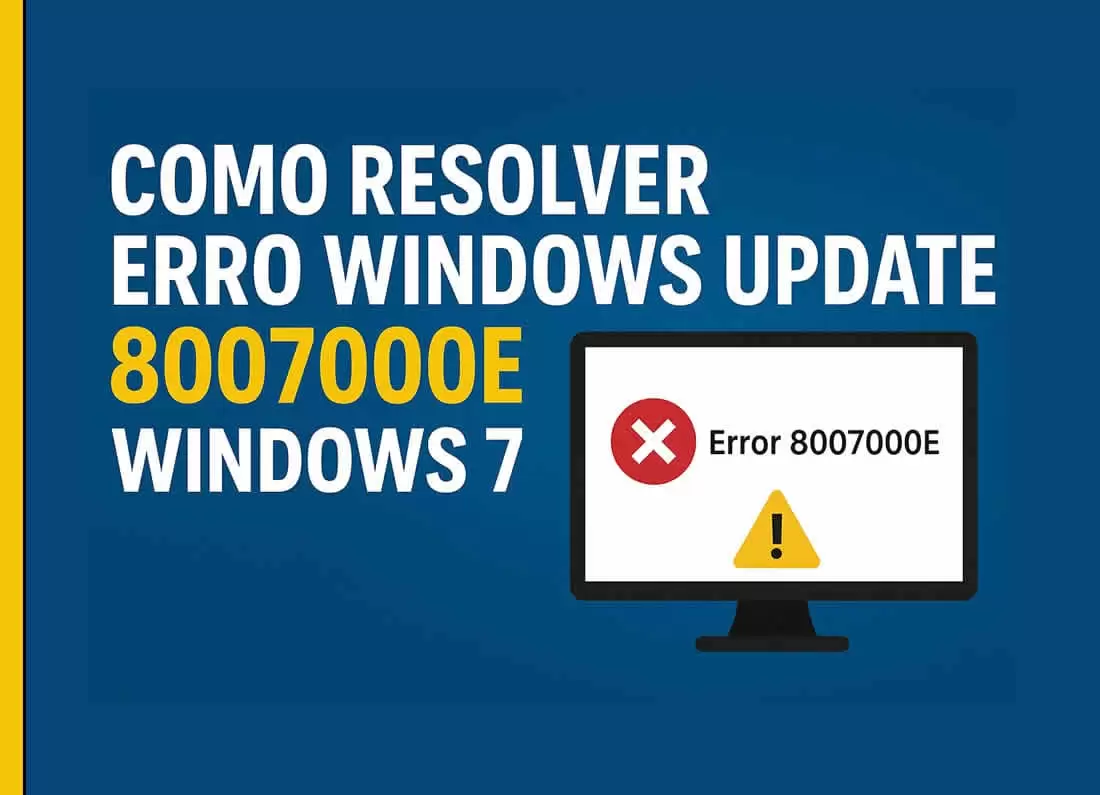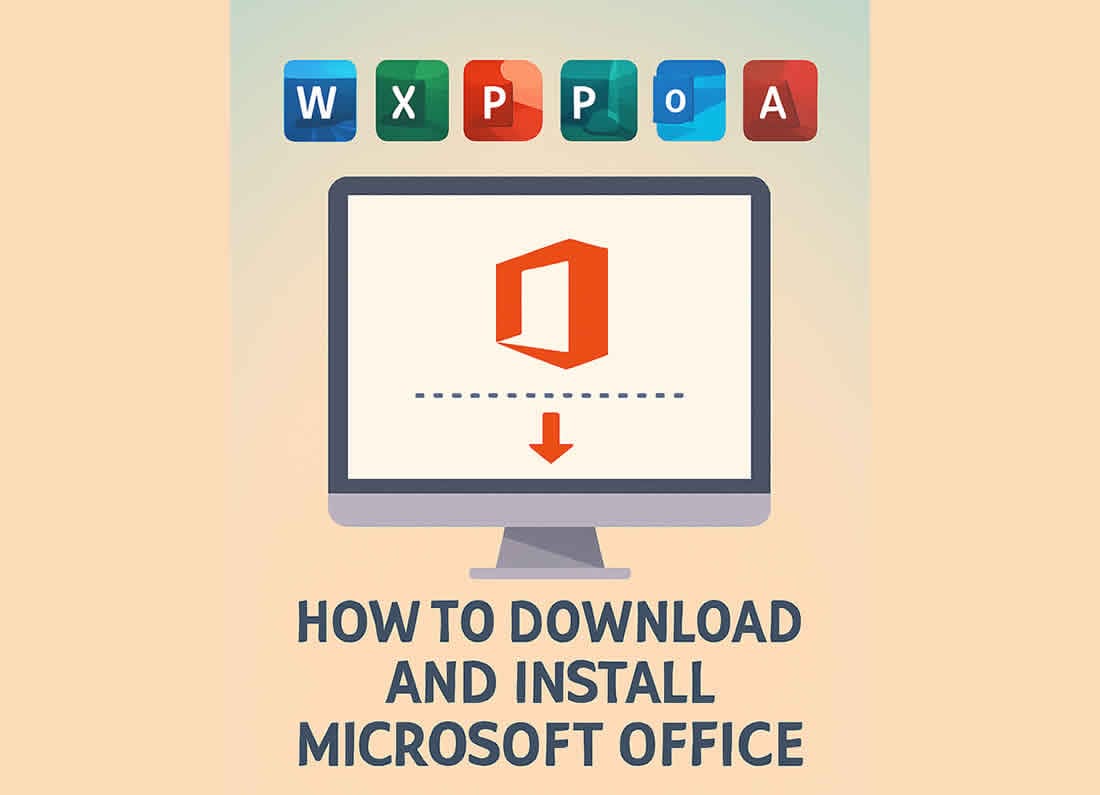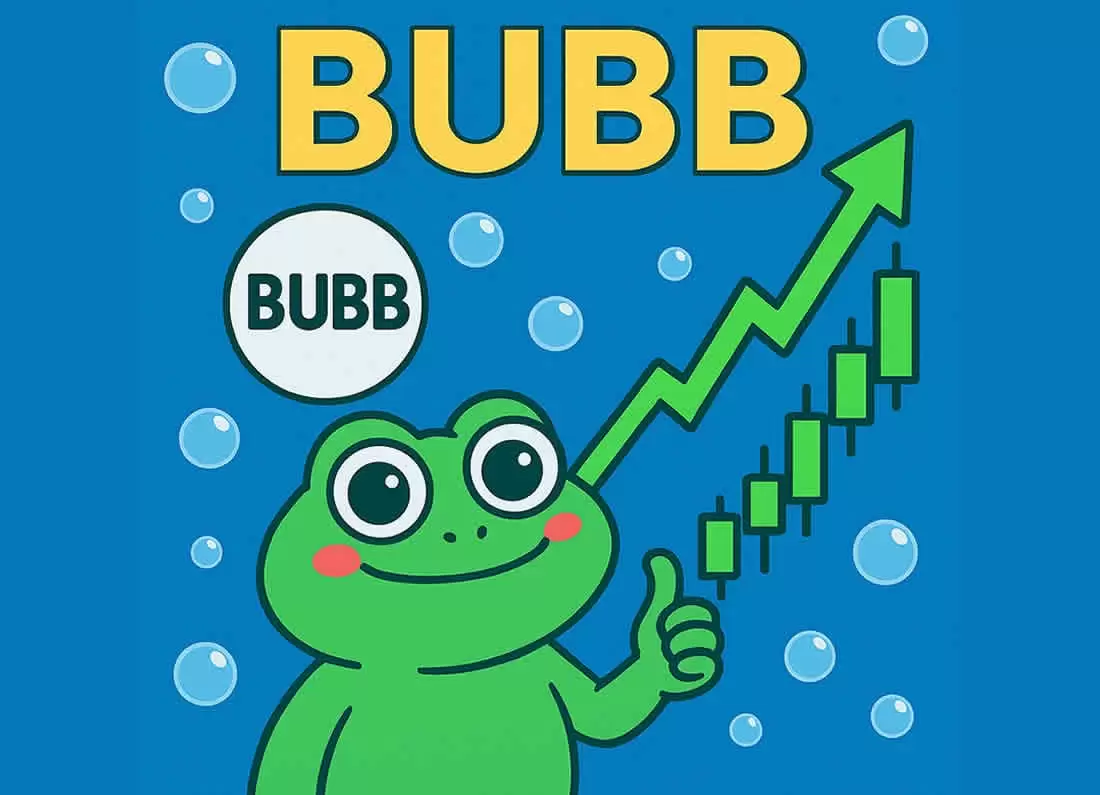Como alterar a data e hora no Windows usando o CMD (Prompt de Comando)
— ideal pra quem quer resolver rápido e com estilo técnico. 💻🕒
🧠 Pré-requisitos
- Você precisa executar o CMD como administrador.
- Desative a opção de “Definir horário automaticamente” nas configurações de data e hora do Windows.
🛠️ Passo a Passo: Alterar Data e Hora via CMD
1. Abrir o CMD como Administrador
- Clique no menu Iniciar
- Digite
cmd - Clique com o botão direito em “Prompt de Comando” e selecione Executar como administrador
2. Alterar a Data
Digite o seguinte comando:
date
O sistema vai pedir a nova data no formato dd-mm-aa.
Exemplo:
Digite a nova data: 02-09-25
3. Alterar a Hora
Digite:
time
O sistema vai pedir a nova hora no formato HH:MM:SS.
Exemplo:
Digite a nova hora: 22:08:00
4. Automatizar com Script (Opcional)
Se quiser que a data e hora sejam atualizadas automaticamente ao iniciar o Windows, você pode criar um script com os comandos date e time.
Veja o vídeo: https://www.youtube.com/watch?v=MyxTq4ULWxI
5. Dica Extra: CMD Não Funciona?
- Verifique se o CMD está em modo administrador
- Desative o ajuste automático de data/hora nas configurações do Windows
📌 Veja nosso vídeo
🛒 As melhores ofertas da Shopee, direto de lojas oficiais 🥈
 Notebook Intel Core I5 Acer Aspire 5 8gb Ram SSD 256GB Tela 15"
Notebook Intel Core I5 Acer Aspire 5 8gb Ram SSD 256GB Tela 15"
Preço médio R$2.600,00 a R$2.800,00 Reais
 Notebook Lenovo Ideapad 1I Intel Core i7 1255U 12gb 512gb Ssd Windows 11 Home Tela 15.6"
Notebook Lenovo Ideapad 1I Intel Core i7 1255U 12gb 512gb Ssd Windows 11 Home Tela 15.6"
Preço médio R$2.800,00 a R$3.000,00 Reais
 Notebook Intel Core I5 Acer Nitro 8gb Ram SSD 512GB Tela 15"
Notebook Intel Core I5 Acer Nitro 8gb Ram SSD 512GB Tela 15"
Preço médio R$4.500,00 a R$4.800,00 Reais
 PC Gamer Mancer, AMD Ryzen 5, RX Vega 11, 16GB DDR4, SSD 480GB, Fonte 400W 80 Plus
PC Gamer Mancer, AMD Ryzen 5, RX Vega 11, 16GB DDR4, SSD 480GB, Fonte 400W 80 Plus
Preço médio R$1.700,00 a R$2.000,00 Reais
 PC Gamer Completo Mancer, AMD RYZEN 5 5600GT, 16GB DDR4, SSD 480GB, Combo de Periféricos, Monitor 21
PC Gamer Completo Mancer, AMD RYZEN 5 5600GT, 16GB DDR4, SSD 480GB, Combo de Periféricos, Monitor 21
Preço médio R$2.100,00 a R$2.300,00 Reais
 PC Gamer Mancer, AMD Ryzen 5, RX Vega 11, 16GB DDR4, SSD 480GB, Fonte 400W 80 Plus
PC Gamer Mancer, AMD Ryzen 5, RX Vega 11, 16GB DDR4, SSD 480GB, Fonte 400W 80 Plus